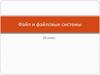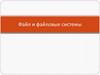Similar presentations:
Поиск файлов в ОС Windows и Total Commander
1.
ПОИСК ФАЙЛОВВ ОС WINDOWS И
TOTAL COMMANDER
Потапов Д.А. Гр. 16-ЭМ1
1
2.
СодержаниеПоиск в OC Windows
• Поисковая строка
• Символы замены
• Теги
• Пример
• Поиск в Total Commander
• Поисковая строка
• Параметры поиска
• Пример
2
3.
Поисковая строка вWindows находиться в
Проводнике, который
можно открыть двумя
способами:
Через панель «Пуск»,
вызвав контекстное меню
Через корзину
3
4.
Полное имя файлаИмя файла состоит из двух частей:
Курсовая .txt
Имя файла Расширение
Имя файлу дает пользователь.
Расширение указывает, какого рода
информация храниться в файле, тип
файла.
Две части пишутся через точку.
4
5.
Во время поиска можно воспользоватьсяспециальными символами:
«*» - заменяет любое число произвольных
символов;
«?» - заменяет один любой символ.
Например:
«*.txt»- поиск всех файлов
расширения .txt
«?.txt»- поиск расширения
.txt в имени которого стоит
один любой символ
5
6.
Также можно сделать и с расширением:«Курсовая.*»-поиск моей курсовой хотя бы в
любом расширении.
6
7.
В поисковой системе Windows есть теги:файл: “ ”
Размер: “ ”
Дата: “ ”
*При правильном наборе
тега, текст автоматически
становиться синим
7
8.
ТегиТег - элемент языка разметки гипертекста. Текст,
содержащийся между начальным и конечным тегом,
отображается и размещается в соответствии со
свойствами, указанными в начальном теге.
Например, текст Википедии, заключённый между
начальным тегом <small> и конечным тегом
</small> меньшим размером, чем основной
текст: Это маленький текст, а текст между тегами
<big> и </big> отображается с большим
размером: А это — большой.
8
9.
Также можнопосмотреть весь список
тегов:
1) В проводнике
развернуть ленту
3)Появиться
меню, в
котором
нужно нажать
на вкладку
«поиск по
типу файлов»
2) Нажать на поисковою строку
4)Высветиться полный
список тегов
9
10.
В Total Commander всё намного прощеЧтобы осуществить поиск необходимо:
1.Открыть сам Total Commander
2.Нажать на вкладку «Поиск файлов»
или горячей клавишей «Alt+F7»
10
11.
Например:Найти число файлов, второй символ имени
которых z (латинский алфавит)
1.Открываем проводник
2.Пишем тег «файл: “”»
3.В кавычках пишем то, что нам требуется(?z*.*)
11
12.
Открывается диалоговое окно, где на вкладкахуказывается различные параметры:
Так же как в Windows, в Total работают символы «*» и «?»
12
13.
Общие параметрыПоисковая строка, где пишутся ключевые символы для поиска
Например «*.exe» для поиска всех файлов с расширением .exe
Место
поиска можно
указать
каталог или
диск на
котором
необходимо
выполнить
поиск.
13
14.
Например: Найти на диске С: все файлы,измененные с 01 марта по 02 марта прошлого года)
1.Открываем поиск, заходим во вкладку
«Дополнительное»
2.Ставим галку и выбираем нужный промежуток времени
3.Ставим галку «Атрибуты» и убираем флажок с
«Каталог»
14
15.
Во вкладке «Дополнительно» находиться доп.параметры:
Дата для поисков файлов, архивов или каталогов,
создание в промежутке вами указанного времени
Размер фалов в разных единицах измерения
15

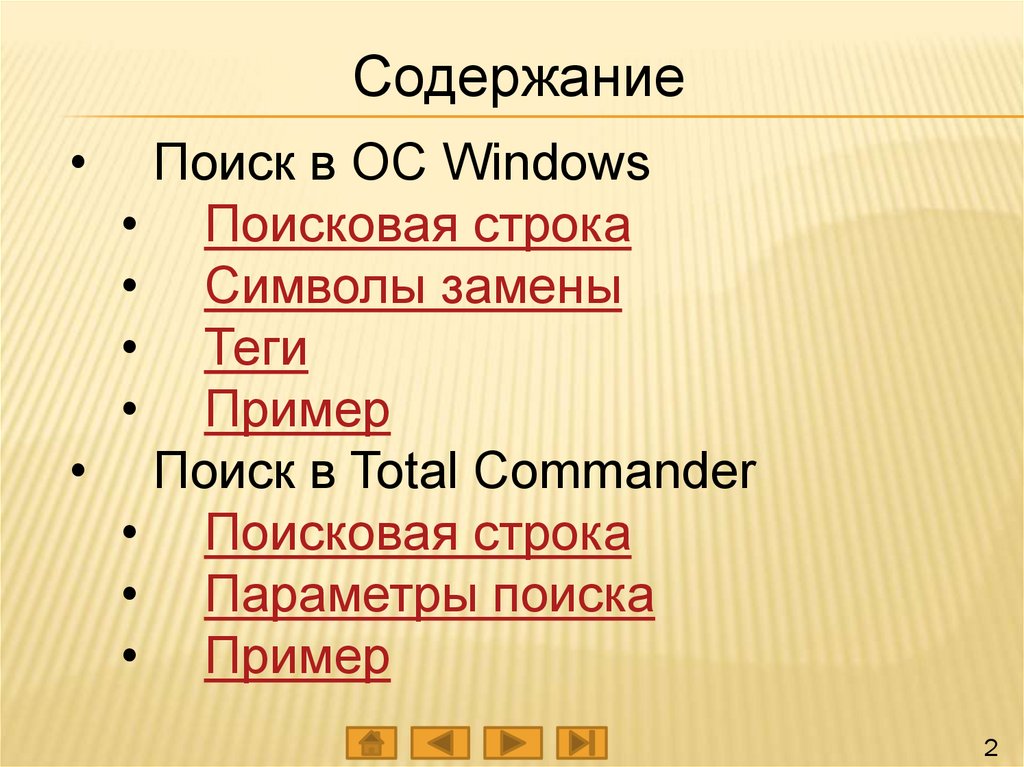


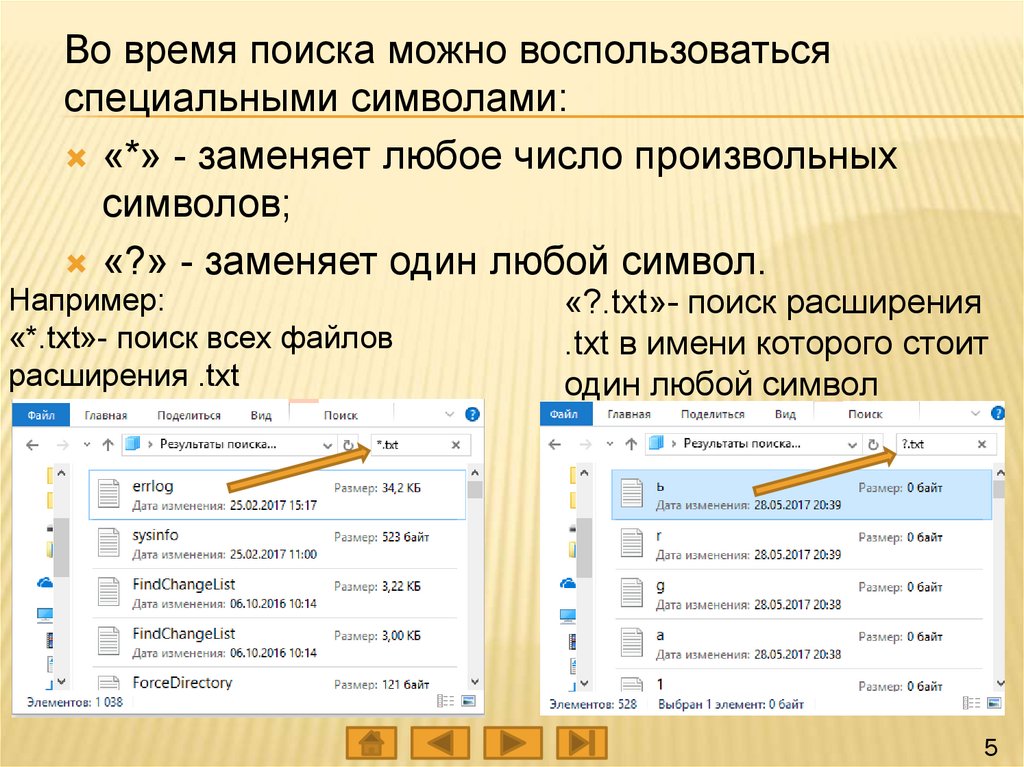

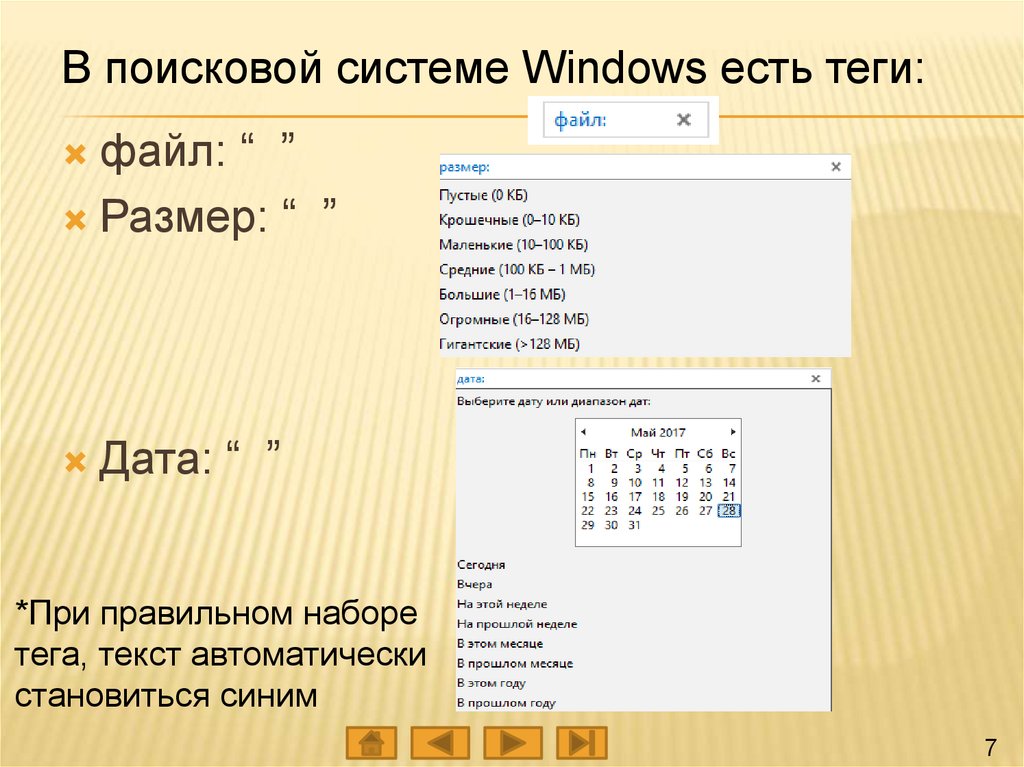

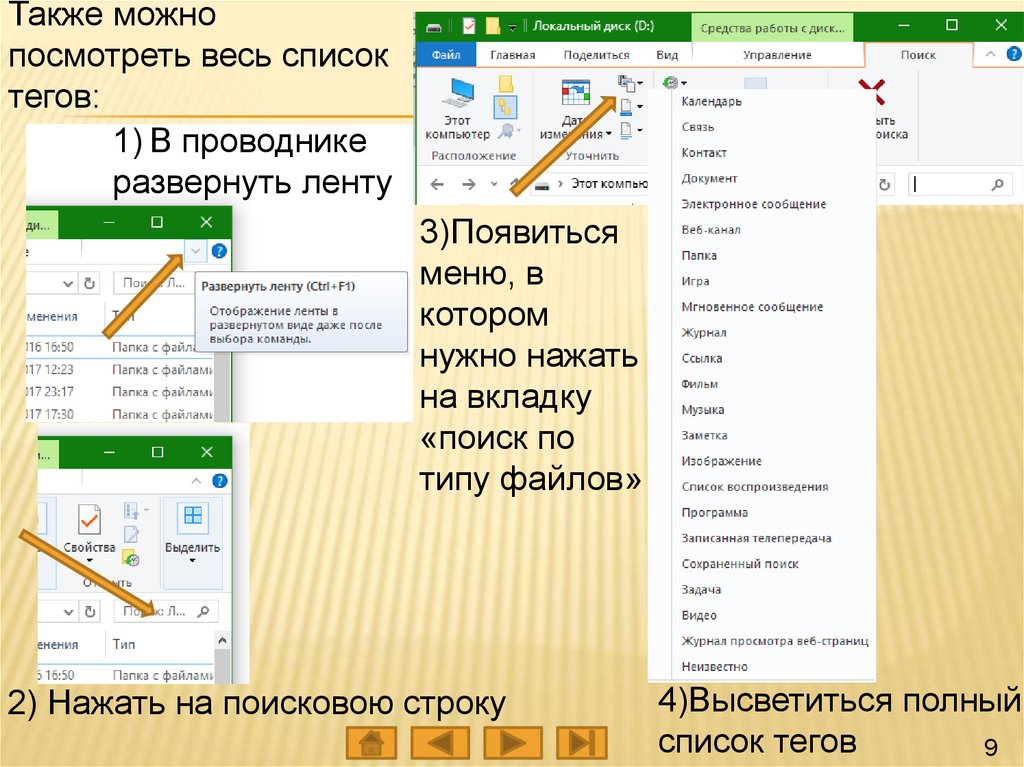



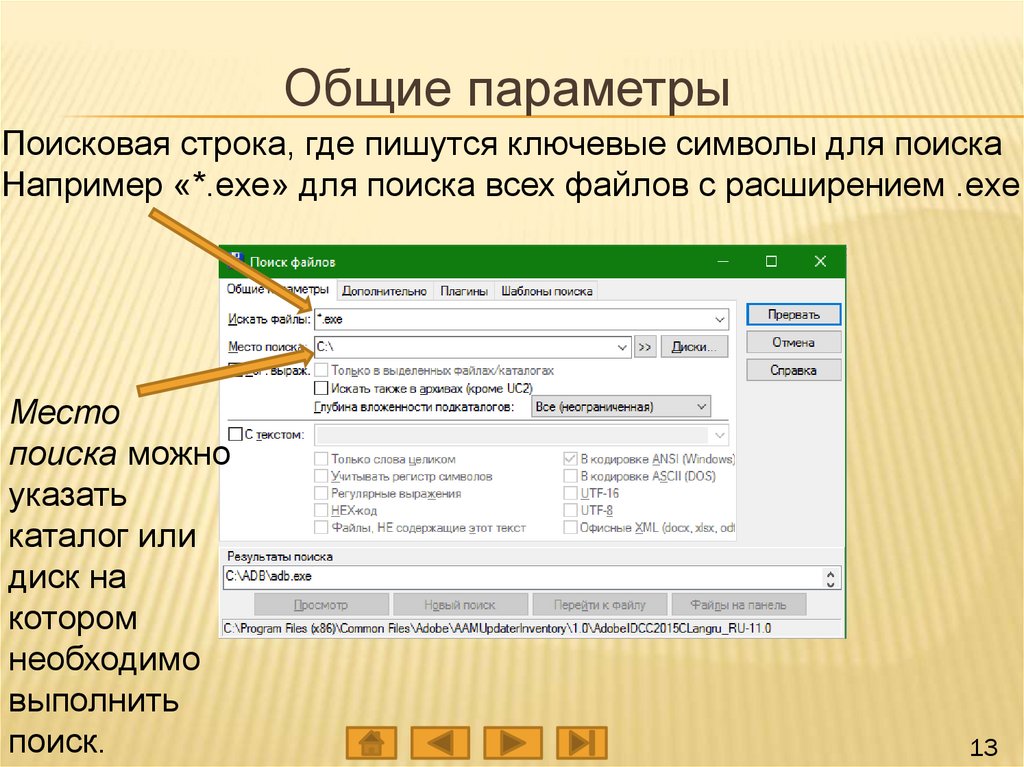
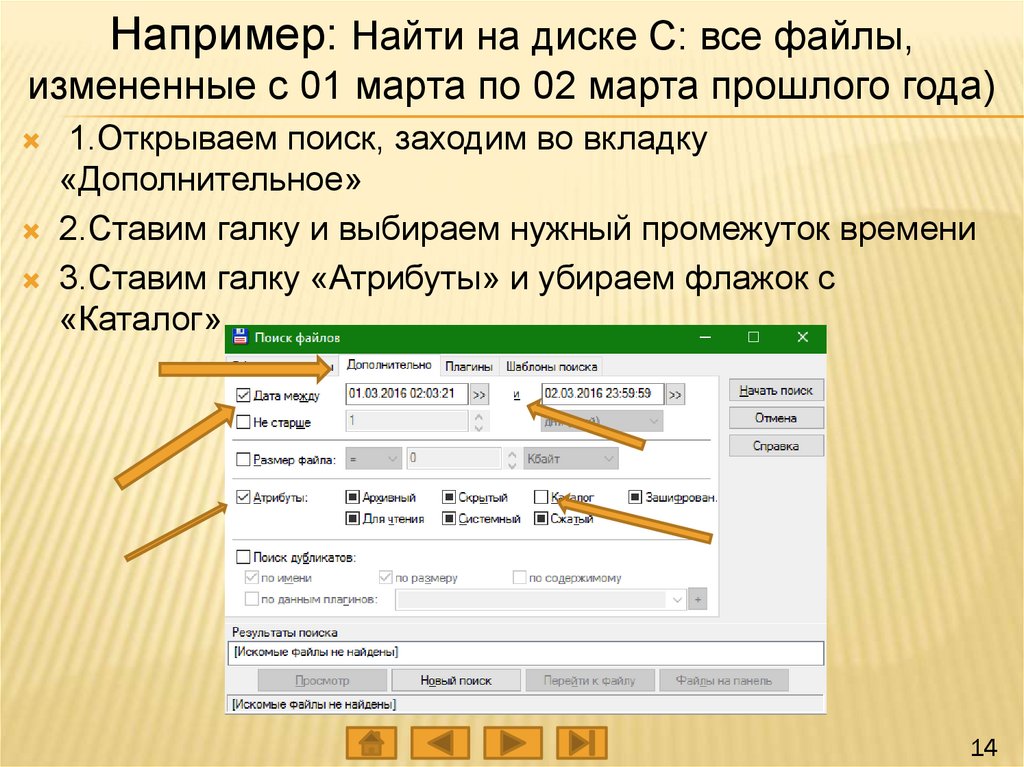
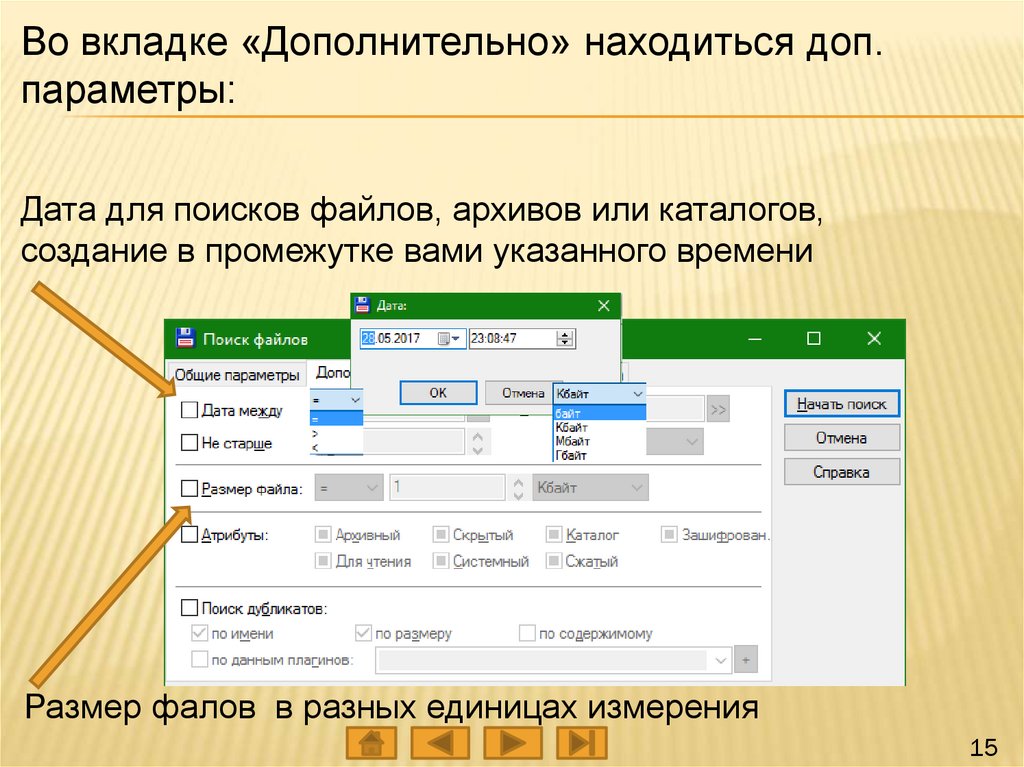
 informatics
informatics